【レビュー】2in1モデル『VAIO A12』はこんなPCでした ソニーショップ開梱レポート

先週から当店で店頭展示を行っている2 in 1 PC『VAIO A12』の開梱レポートをお届けします。
1年ぶりの新型VAIOの開梱レポートになりますのでちょっと緊張していますが是非、お付き合いください。「VAIO A12」の開梱&セッティングと皆さんが気になるであろうポイントを速攻でチェックしてみました。

こんにちは、店員佐藤です。
以前、ソニー時代には年に3回のモデルチェンジがあり、社内にはロードマップもあって次々と新型VAIOが発表になっていましたが、今は年に一度くらいのモデルチェンジになっていて、しかもデザインはほぼ先代を踏襲するマイナーチェンジ風の新型モデルの登場になっています。
まったく新しいシリーズとしてVAIOのニューモデルが発表されるのは2015年の「VAIO Z Canvus」以来。「スタビライザーフラップ」というメカニカルな新機構が登場するのはソニー時代の「VAIO Duo 13」以来になるのではないでしょうか?
クラムシェルPCとして普通に使える2 in 1 PCとして登場した「VAIO A12」ですが、そもそも私は2 in 1 PCを使った事がありません。Xperia Tabletは販売が終了した今も使っていますがキーボードを装着するのは文字入力をするときにちょっとだけくらいです。
本格的な2 in 1 PCってどんなものなのか、体験させてもらったことをまとめてレポートします。
■VAIO A12の開梱&セッティングレポート

まずはパッケージからなんですが従来のVAIOのパッケージとは作りが違っていて、かなり薄型パッケージになっています。写真左がVAIO A12のもので手前はVAIO S13のものです。
VAIO S13はやや凝った天面を開くとPCがジャジャーンと登場するスタイルでしたがVAIO A12のそれは空間的な無駄を省いたコンパクト梱包になっています。
PCの箱っていつか下取りに出すときや修理に出すときのためにそのまま取っておく方が多いと思うのですが、こうしてパッケージが小さくなるのは大歓迎です。

中から取り出した同梱品がこちらです。当店の展示機はデモ機として、いろいろな機能を搭載しています。+6,500円のデジタイザースタイラスペンや、顔認証対応フロントカメラ(+3,000円)、リアカメラ(+3,000円)、指紋認証(+2,000円)、LTE・データプラン対応SIM(+15,000円)、2ndバッテリー&ワイヤレスキーボード機能付き(+8,000円)などを付けています。
手前の黒い箱がデジタイザースタイラスペンです。WACOM製になったとのことですが内蔵している電池は単6電池でVAIO Zの時と同じ電池を使っていました。

付属するACアダプターは「VAIO S13」や「VAIO S11」と同じ10.5Vのものでモバイル用に小型化されたACアダプターになっています。USB端子もついているのでスマートフォンの充電にも使うことが出来ます。
「VAIO A12」ではUSB type C端子からの充電にも対応しており、このACアダプターがなくても、最悪、スマートフォンの充電器が使えるという離れ業を見せてくれるのですが、それはのちほど試してみようと思います。
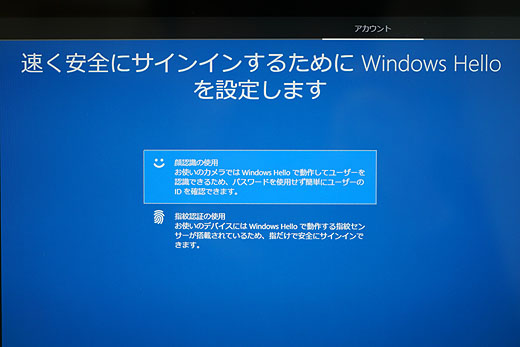
Windows 10のセットアップは対話形式で行っていきます。当店の展示モデルには「顔認証対応フロントカメラ」と「指紋認証」の2つを搭載しています。
セットアップの最中に生体認証によるログインの案内が出ます。せっかくなので顔認証をでのセットアップに進んでみると。。。

フロントカメラが働き、ご覧の様に私の顔をここで認証のために記録をします。見ての通りカメラをじっと見ていればよくて、顔を右左に振ったり上下を向いたりする必要はありません。ほんの数秒で認識されるようになります。
今見ると、このフロントカメラの画角がかなり広いのがわかります。あとで思い知るんですが顔認証のエリアが広くて画面の正面に顔を持って行かなくてもスカッと認識されるのはこの広角カメラのおかげみたいです。

これでセットアップは終了。顔認識をさせると指紋認証は飛ばされてしまうので、あとから自分でアカウント設定を開いて設定をしなおすことになります。
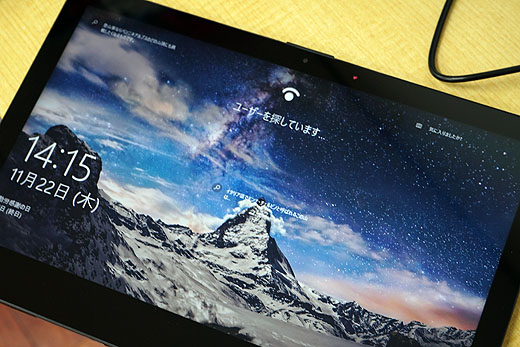
さて、顔認証の効果なんですが、これは絶大ですね。
電源ボタンを押すとWindowsのロック画面が表示され、通常はここでパスワードやPINコードを入力してWindowsにログインするのですが、ここで「ユーザーを探しています」と言う表示があり、フロントカメラの隣のLEDが赤く点灯します。これがユーザーの顔を探しているところで、私の顔を認識するとすぐにロックが解除されます。
指紋認証の比ではなく超絶簡単にログインができます。試しに店頭へお越しいただいたお客様にも試していただいていますが、当然のことながら私の顔以外では今のところログインは出来ていません。
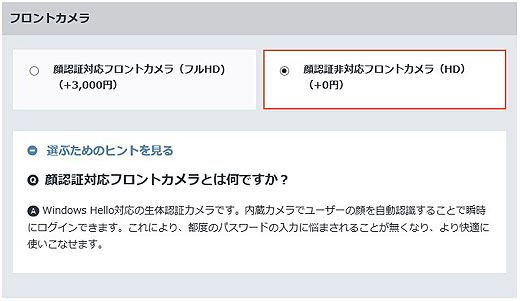
たった3,000円でこの機能が搭載されるなら、これは超オススメです。ちなみに一緒に「指紋認証」を付ける必要はないと思います。これのおかげで指紋認証は全然必要なくなります。
■「VAIO A12」の電源事情とUSB type C

タブレットPCとして使える「VAIO A12」は電源バッテリーについてちょっと複雑な作りになっています。
キーボードとセパレートで使うことができて、バッテリーはタブレット本体に搭載できるほか、セパレートしたキーボードにも搭載することができます。セカンドバッテリーとしてキーボード側にバッテリーが内蔵されるとワイヤレスキーボードとして、セパレートしている状態でもキー入力が可能。
デジタイザースタイラスペンを使ってイラスト制作をするときは必ずキーボード側にもバッテリーを内蔵した方がよいと思います。
キーボードにバッテリー搭載することにより重量は200gほど重くなるため、軽量化が一番でワイヤレスキーボードとして使うことはない、ということであればキーボード側の2ndバッテリー非内蔵で購入する事もできます。その際はタブレットPC本体側のワイヤレスキーボードユニットが外されるため、あとから別売りのバッテリー内蔵キーボードを購入してもワイヤレスキーボード機能は使えないので注意が必要になります。

付属のACアダプターを接続するのはキーボードユニット側になります。ACアダプターを使ってPC本体の充電をする際はキーボードとタブレットPCを合体させて置く必要があります。
バッテリーの充放電については、とても気を遣った利用方法をするようにプログラムされていて、バッテリー放電時はキーボードユニットに搭載されている2ndバッテリーから使っていくようになっています。キーボード側を使いきってから本体バッテリーを消費します。
充電時は逆にタブレット本体側のバッテリーを優先して充電するようになっており、本体バッテリーが満タンになった後に2ndバッテリーの充電を始めます。
とにかくタブレット本体のバッテリーを最後まで使える様にマネジメントします。
バッテリーのスタミナ性能ですがタブレット本体だけだと駆動時間は7.4~8.1時間。2ndバッテリー付きだと14.4~15時間となっていますので、2ndバッテリーのみで7時間前後の容量を実現していることになります。
実際のところはどうなのかというと。。。この後の記事を読んでいただけるとわかりますが、当初はベンチマークソフトやRAW現像、4K動画編集、ドローイングソフトの使用など負荷がかかりまくりのテストばかりしているので、当然これよりも短い結果になっていますが、それでもカタログ値の半分くらいは使える感じです。
もうちょっとして実用的な使い方をすればスタミナ性能はもっと伸びるかと思います。(昔やったみたいなスタミナテストロケとかやってみたいですね。久しぶりに。)

ここまでの使い方だけしか知らないと、普通にクラムシェルPCとしての利用方法になってしまいますが「VAIO A12」ではACアダプターを使う以外の充電方法があります。
タブレットPCの本体側にUSB type C端子がついていて、ここからの充電に対応をしています。

USB type Cというのは2年前の11月に発売になったスマートフォン「Xperia XZ」から採用されたUSB端子です。microUSBの様に上下の向きが決まっていなくて表裏どちらでも挿せる端子になっています。
VAIOでも1世代前の「VAIO S11」で搭載されていたモノの、まだ時期が早すぎて対応機器が少なく、現行のVAIO S11にモデルチェンジしたときには非搭載になってしまっていたのですが、その後、普及が進んできていてVAIO A12ではタブレット本体側に装備されています。
新しい充電端子なんだなぁ、程度で見ていたのですが「Power Delivery」という規格があり、これに対応していて27~30WでのUSBからの充電ができるようになっています。
12月2日までクーポンコード「AUKEYY10」を入力すると20%オフになるとのことなので、私も「Power Delivery」対応のACアダプターを購入してみました。
これがあればVAIOのACアダプターがなくても本体の充電が可能。ワイヤレスキーボードの2ndバッテリーの充電も出来るとなっています。
そして、VAIO独自の機能でもっとすごいことになっています。

「Power Delivery」対応ではない携帯電話、スマートフォン用の5VのACアダプターでもケーブルだけUSB type C端子のものを用意すれば、ここからでも充電ができる仕様になっています。
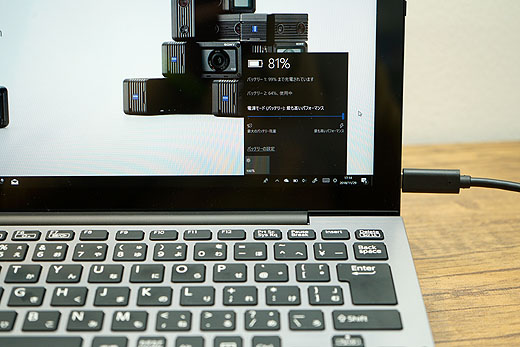
試してみましたが、確かにスマートフォン様のACアダプターでも充電ができます。この場合はタブレット本体のみでキーボード側の2ndバッテリーの充電はできないのですが、それでもACアダプターを忘れた or なくしたというときは超便利です。

携帯電話用のポータブル電源からでもタブレット本体の充電は可能です。ACアダプター代わりでPCとして使用中にモリモリとバッテリーを回復させるほどの電力はないため、接続していてもバッテリーは減る一方なのですがスタミナの延命には充分使えると思います。
☆当店blog 2017.12.9「いざという時に!VAIO ACアダプター店頭在庫販売のご案内」
当店はVAIOのACアダプターを常に在庫しており、出張で東京へ来られてACアダプターを忘れたor なくしたと言う方のためにVAIO用のACアダプターを常に在庫しているのですが、これが必要なくなる日がついに来てしまったかもしれません。

ところで、店頭では写真の様にVAIO A12を展示しています。セパレート状態にして展示していてACアダプターで充電しているのは下にあるキーボードの2ndバッテリーのみとなります。タブレットPC本体側は充電が出来ていなくて、これをドッキングして自宅へ持ち帰って試用したりしていたのですが、通勤中にドッキングしたキーボード側の2ndバッテリーから本体バッテリー側に自動的に電力を移してくれるようで、自宅へ着く頃にはPC本体側がほぼ満タン状態になっていたりします。
面白い機能が搭載されているんですね。

USB type Cは映像出力端子も兼ねています。
USB type CからのHDMI変換ケーブルを用意すると特にドライバーなどの用意も必要なしに4K出力をすることができます。

以前編集したMP4の4K動画を再生してみたところ、ちゃんと4K画質でブラビアにHDMI出力が可能でした。特に再生中に引っかかったりコマ飛びすることもなく普通に再生ができます。
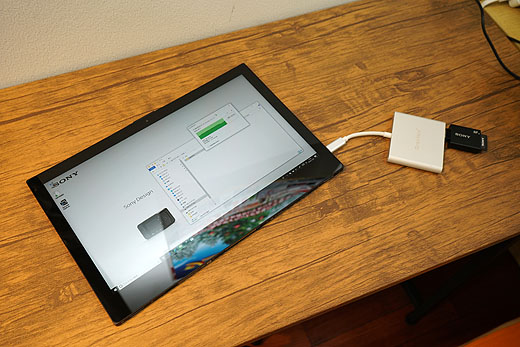
キーボード側にSDカードスロット(microSDではなくレギュラーサイズのSDカードスロットが付いています。)があるので、そこからデジタル一眼“α”やサイバーショット、ハンディカムの動画、静止画を取り込むことになるのですが、USB type Cの変換アダプターなどを用意してそこからSDカードのデータを読み込むと爆速でデータを移すことができます。
UHS-II対応のカードアダプターを変換ケーブルを使って読み込ませたところ220MB/sほどのスピードでデータを読んでいました。
旅先で撮影した写真データ、動画データの読み込みをするならキーボードユニットを使うよりもUSB type Cのアダプターを持ち歩いた方が良さそうです。
なるほどー、Windows PCでのUSB type Cの使い方ってこんな風になるんですね。
■VAIO A12で採用したYプロセッサーの実力
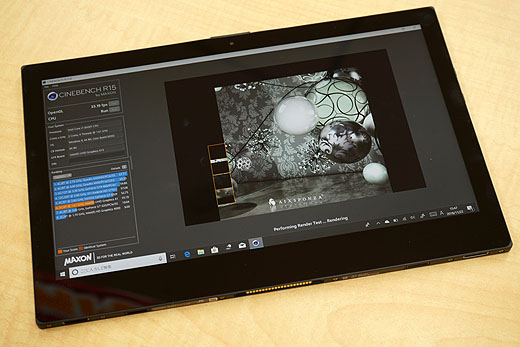
発表になった「VAIO A12」ですが、先週はまだ実機が店頭に来ていないにもかかわらず多くのお客様がご来店になってお話しをしていってくださったのですが、皆さん、引っかかっていたのが「Yプロセッサー」という点でした。
デスクトップPC並みのパワーを誇るVAIO S15ではTDPというプロセッサーの電力量が45Wというすごいパワーを持っています。超低電圧ではなく低電圧で動作する、というVAIO ZではTDP 28W。モバイルPCのほとんどが搭載するUプロセッサーではTDP 15Wとなっているのですが「VAIO A12」が搭載している「Yプロセッサー」は5Wという超々低電圧版プロセッサーになっています。
それを知るとメインPCとして考えられている方は、ちょっと待った状態になってしまっていたのですが、第8世代のYプロセッサーです。聞いたところでは初代のVAIO Zのスペックを上回るくらいの性能は出しているという話です。
歴代VAIOでベンチマークを取っている「Cine Bench」にて計測を早速してみました。実は私が使っている仕事用のメインPCがVAIO Zの2015年モデルで、初代のフルスイングに近いモデルになっているんです。TDP 5Wでそれを凌ぐ性能が出せるのかと疑いつつ、ベンチマークをかけた結果がこちらです。

すみません、ちょっと盛り込みすぎて数値が見にくくなっていますが、なるほど、確かに2015年モデルのVAIO ZのCore i7とほぼ同等の結果を出してくれています。
設定で「パフォーマンス」とか「標準」「静かさ優先」などがありますが、以前は「VAIOの設定」にあったものが「VAIO A12」ではそれがなくなってしまっていました。パフォーマンス管理はWindows OS側に移ってしまっているので、VAIO A12ではOSの機能で設定を変えて計測しています。
静かさ優先にすると画面の輝度も落ちるし全体のパフォーマンスが大きく落ちるのですがフルパワーだとそこそこの数値が出ます。

ベンチマークソフトではなく実際の作業でどれくらいの差が出るのかもテストしてみました。
店頭の全機種でテストする時間はなかったのですが、当店のレビュー記事での作業の途中でデータを移して同じ作業を自宅の2016年モデルの「VAIO S15」とワークマシンである2015年モデルの「VAIO Z」、そして新型モデル「VAIO A12」で同じデータ、同じソフトで処理時間を計ってみたのがこちらの結果です。
| VAIO S15 2016 | VAIO Z 2015 | VAIO A12 | |
| Capture One 100枚RAW現像処理 |
11分19秒 | 10分21秒 | 10分39秒 |
| VEGAS Pro による 5分半の4K動画レンダリング |
29分7秒 | 62分13秒 | 70分19秒 |
| Catalyst Browserによる 5分半のHDRレンダリング |
再度計測中 | 51分46秒 | 67分7秒 |
.
うーん、ややVAIO Z 2015年モデルには劣るモノの、TDP 5Wの割にはかなり健闘しています。

というか、Capture Oneを使ったRAW現像作業ではまったく遜色がなくバリバリと普通に現像作業ができます。
TDP5Wと聞くとすごい非力な感じがしますが、第8世代プロセッサーのターボブーストってすごく効きがよく、最大で4.2GHzまでオーバークロックされることになっています。標準クロックの3倍近くまであがるわけで、これがあるので瞬発力がすごくある感じがします。

ちなみに1時間近いレンダリングをしている時はVAIO A12のディスプレイ背面はかなり熱くなっていました。ファンレス仕様になっていて同時に計測しているVAIO Zはファンが全開で回っているのに、VAIO A12は静かなままです。これはかなり不利なんじゃないかと思い、ちょっと手助けしてみました。

USB扇風機を持ってきてVAIO A12の背面に風を送ってみました。気のせいかもしれませんがレンダリング真っ最中でプロセッサークロックが1.7GHzくらいまで落ち込んでいたときに扇風機を当てたら1.9GHzまでオーバークロックしていました。
たったこれだけのことで1割くらい効率があがるみたいです。(環境にもよると思いますのであくまで参考に)

ということで仕事の合間にちょっとずついじってみた「VAIO A12」の様子のレポートでした。実際に通勤電車の中でも使ってみたのですが、クラムシェルスタイルだと場所を食うところがタブレットスタイルにしておくと超省スペースで操作ができたりします。
ただ、タブレット状態で使えるアプリをまだ持っていないのでキーボードがないと操作しにくいのがたまにキズ。
例えばですがVegas Proはデスクトップアプリとして作られていますが弟分のMovie Studioはタブレット状態での編集を考えられたUIになっていると聞いています。そうやってタブレットスタイルで使うアプリをいくつか用意すると「VAIO A12」の使い方は劇的に変わってくる気がします。
店頭展示モデルではありますが、今後、旅行の際にも持ち出してみて、アプリの研究もしてみたいと思います。

こちらの「VAIO A12」ですが、当店も参加するソニーフェア会場では1万円引きの特典付きでお買い上げいただけます。

ソニーフェアにご来場になる方でVAIO A12の購入を検討されている方、実機も会場に持ち込みますので是非、ご検討になってみてください。
■VAIO A12をお得に購入する方法
そして、ソニーストアのホームページに記載がありますがVAIO(株)のアンケートに答えるとVAIO A12のオーダーの際に使える本体割引き5%オフクーポンがもれなくもらえます。
期間は12月17日までで、アンケート案内のページにあるクーポン番号を控えて、自分のMy Sony IDに登録すれば、これでVAIO A12が5%オフになります。
★ソニー公式ホームページ「My Sony」はこちらから
※クーポン登録はこちらからできます
 |
||||
| パーソナルコンピューター VAIO A12 VJA1211 |
ソニーストア価格: 132,800円~+税 |
|||
| 発売日 | 2018年11月22日 | メーカー商品情報ページこちら | ||
| 長期保証サービス | 3年ワイド:11,000円 3年ベーシック:無償 |
|||
| ソニーストア 購入特典 |
ソニー提携カード決済で3%オフ 24回払い分割手数料1% |
|||
| テックスタッフ 店頭購入特典 |
3年ワイド3,000円オフクーポンプレゼント オータムフェア特典あります 開店5周年記念ソニーロゴ入り手帳プレゼント |
|||
.
 |
||||
| パーソナルコンピューター VAIO A12 ALL BLACK EDITION |
ソニーストア価格: 209,800円~+税 |
|||
| 発売日 | 2018年11月22日 | メーカー商品情報ページこちら | ||
| 長期保証サービス | 3年ワイド:11,000円 3年ベーシック:無償 |
|||
| ソニーストア 購入特典 |
ソニー提携カード決済で3%オフ 24回払い分割手数料1% |
|||
| テックスタッフ 店頭購入特典 |
3年ワイド3,000円オフクーポンプレゼント オータムフェア特典あります 開店5周年記念ソニーロゴ入り手帳プレゼント |
|||
.

★ソニーストア 5%オフクーポン配布ページはこちら!
※VAIO A12のモニターアンケートに答えるとVAIO A12の購入時に5%オフになる割引きクーポンがもらえます。アンケートは後日回答でも大丈夫♪ VAIO A12の購入前にチェックしてください!

【期間限定】VAIO S15が最大30,000円OFF、VAIO A12 が最大25,000円OFFになる「アップグレードキャンペーン」開催中!
ソニーストアにて「VAIO S15」「VAIO A12」のパーツキャンペーンが始まりました。 パーツの組み合わせによってVAIO S15が最大30,000円OFF、VAIO A12 が最大25,000円OFFの価格で購入 […]

『VAIO 新生活応援キャッシュバックキャンペーン』でもれなく1万円キャッシュバック!学生はさらに5,000円お得!
VAIO株式会社主催で、1月23日~5月25日までの期間中、対象モデルを購入するともれなく1万円のキャッシュバックが受けられる『VAIO 新生活応援キャッシュバックキャンペーン』がスタートしました。 本日登場した新モデル […]

VAIOが最大2万円オフ!ソニーストアで発表!
2019年にラインナップが一新されたパーソナルコンピュータ『VAIO』が、ソニーストアで2週間のキャンペーン販売を開始します。最新モデルを対象に最大20,000円オフになるキャンペーンが今日からスタートします。 &nbs […]

一台で5つの形態に切り替え可能な2 in 1ノートPC『VAIO A12』の通常モデルで一部パーツの取り扱いが終了へ
ソニーストアにて販売中の2 in 1ノートPC『VAIO A12』の通常モデルで、 Core i7など一部パーツの取り扱いが終了しているようです。 Core i7は現時点で「ALL BLACK EDITION」でのみ選択 […]

VAIO SX14/SX12/A12が対象!「VAIOアップグレードキャンペーン」で「Core i7」が15,000円、メモリー「16GB」が10,000円OFF!
ソニーストアで11月12日までの期間限定でVAIO SX14、SX12、A12を対象に「VAIOアップグレードキャンペーン」がスタートしました。 それぞれのモデルのプロセッサー「Core i7」が15,000円OFF、メ […]

ソニーストアにて『春のVAIO春の新生活応援セール第二弾』開始!最新モデル【VAIO A12、SX14】をはじめVAIOがお得!
ソニーストアにてVAIO春の新生活応援セールの第二弾がスタートしました。今回は2月19日~3月19日までの期間限定で、新型モデルVAIO A12、SX14が最大1万円、VAIO Sシリーズが最大25,000円お得に購入出 […]

これを読めば全てが分かる!5つのスタイルに切り替え可能な「2 in 1」ノートPC『VAIO A12』総まとめレビュー!
新型ノートPC「VAIO A12」に関する当店の記事をまとめたページになります。機能や実機レビューのほかお絵かきソフト「CLIP STUDIO」を使ってVAIO A12で絵を描いてみた様子などをレポートしています。 1. […]

【レビュー】2in1モデル『VAIO A12』はこんなPCでした ソニーショップ開梱レポート
先週から当店で店頭展示を行っている2 in 1 PC『VAIO A12』の開梱レポートをお届けします。 1年ぶりの新型VAIOの開梱レポートになりますのでちょっと緊張していますが是非、お付き合いください。「VAIO A1 […]

【レビュー】VAIO A12で使うイラスト制作ソフト『CLIP STUDIO PAINT』実機レポート
テックスタッフ店頭にて展示が始まっている新発売の『VAIO A12』でプレインストールソフトとして利用できるイラスト制作ソフト「CLIP STUDIO PAINT」を使ってスムーズにイラストなどの絵が描けるのか実際に試し […]

『VAIO A12』どっちで買う?ソニーストア&VAIOストア価格&サービスの徹底比較
先週発表になり今週から出荷が開始になる「VAIO A12」。先週はたくさんのお客様からお問い合わせをいただき、店頭にも「実機の展示はいつからですか?」という、お問い合わせをいただいています。 当店の店頭展示モデルは11月 […]





